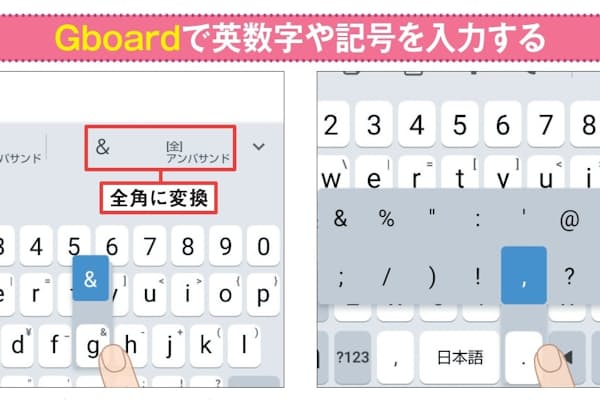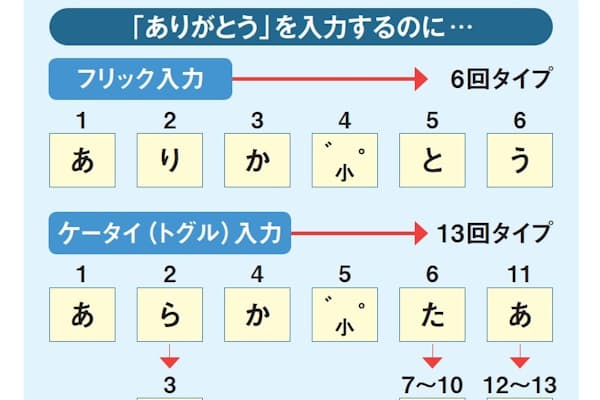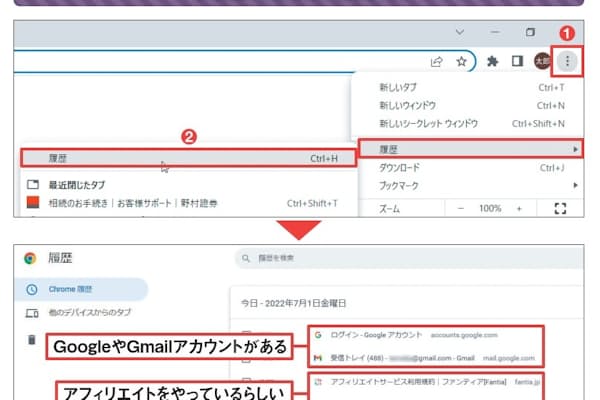Excelの便利技 表を見た目通りにコピペする方法
ビジネススキルExcelでは、行や列を選択して右クリックし、開くメニューから「非表示」を選ぶことで、行や列を折り畳んで隠すことができる(図1)。例えば、何列もある横長の表で、途中の列を省略して表示したいときなどに便利だ。
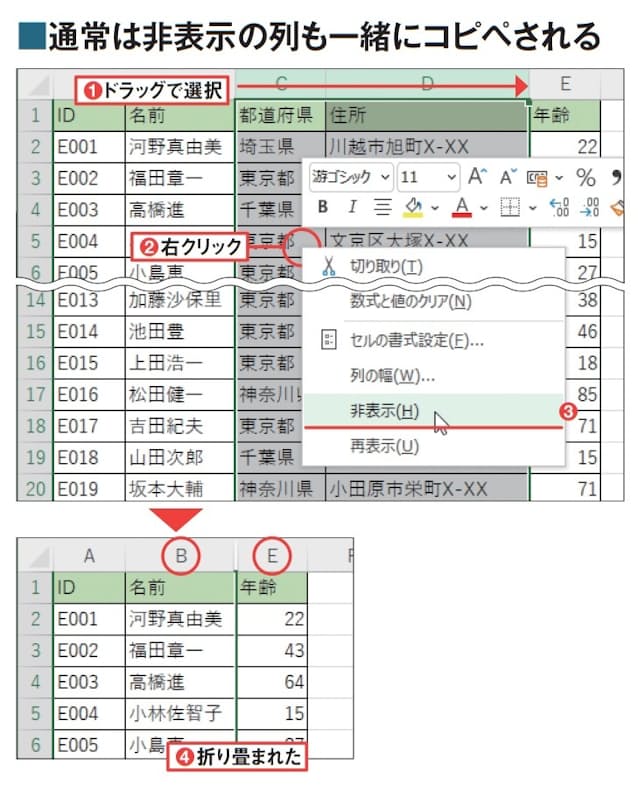
図1 非表示にしたい列をドラッグして列全体を選択(1)。そこを右クリックして「 非 表 示 」を選ぶと(2、3)、その列が折り畳まれて非表示になる(4)。上端の列名(アルファベット)を見ると、途中が抜けていることがわかる
ところが、このように途中を非表示にした表を選択してコピーし、別の場所に貼り付けようとすると、困ったことが起きる。折り畳んで隠していた行や列も、貼り付け先では元に戻ってしまうのだ(図2)。改めて、途中の行や列を非表示にしたり、削除したりするのは面倒だろう。
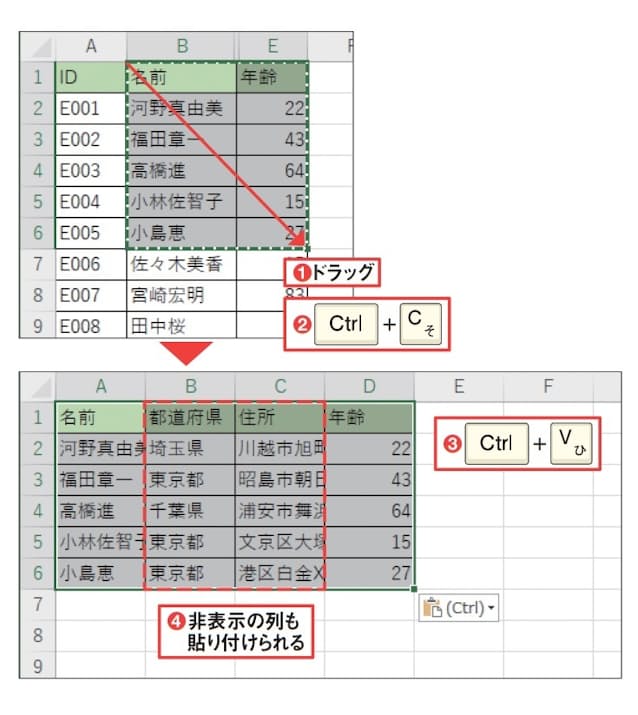
図2 非表示の列を含むセル範囲をドラッグして選択し(1)、「Ctrl」+「C」キーを押すなどしてコピー(2)。別の場所に「Ctrl」+「V」キーなどで貼り付けると(3)、非表示の列も表示された形で貼り付けられる(4)